Cómo ordenar las transacciones en su Quicken 2012 registro
Si hace clic en el botón Acciones Cuenta en Quicken 2012, se da cuenta de que muestra un grupo de comandos. Si elige el comando Opciones de clasificación, Quicken muestra un submenú de comandos que comienzan con Por. Estos comandos todos funcionan de la misma forma básica. Ellos permiten reorganizar las transacciones que aparecen en el registro de alguna manera nueva: por fecha, cantidad, número de cheque, y así sucesivamente.
Normalmente, Quicken muestra una sola fila de información sobre cada cheque que introduzca. También muestra una sola fila de información sobre cada uno de los otros tipos de transacciones que introduzca. El enfoque de una sola fila es a menudo bastante ilegible, por desgracia.
Si desea ver más información de la transacción, haga clic en el botón Acciones de cuentas (que aparece cerca de la esquina superior derecha del registro), y luego elija el comando pantalla de dos líneas en el menú que aparece Quicken.
Después de hacerlo, Quicken muestra toda la información de registro en un formato de doble línea. Para volver al formato de una sola línea, haga clic en el botón Acciones Cuenta y elija la dos líneas de visualización de nuevo.
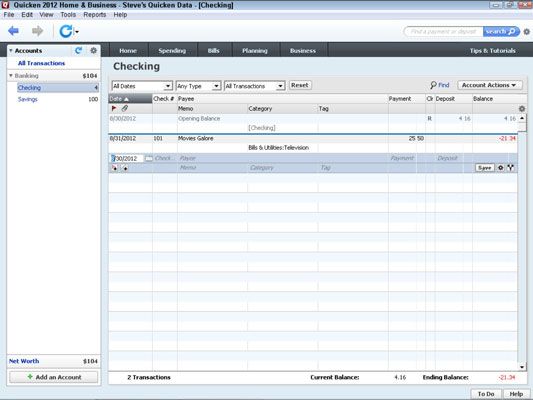
Si apunta a la columna en dirección al campo de beneficiario, el campo de Pago, o el campo Estado Restablecido (marcado con Clr), Quicken muestra un comando emergente que puede utilizar para volver a ordenar las transacciones en el registro. Estas opciones son fáciles de entender.
La que aparece al apuntar al campo beneficiario es Ordenado por beneficiario. Y el que aparece cuando elija el campo Estado Autorizado está Ordenar Por despejado. Te dan la imagen.



